안녕하세요.
글로벌 IT Service Leader 주식회사 #다인엔시스 입니다.
Windows의 네트워크 공유 1부입니다.
네트워크 공유는 실시간 협업, 자원 절약, 업무 효율화에 도움이 되는 기능입니다.
특히 별도 서버 없이도 공유 자원을 효율적으로 통제 및 활용할 수 있어,
중소기업, 사무실, 프리랜서 환경에서 가장 가성비 높은 네트워크 인프라를 구성할 수 있습니다.
오늘은 Windows OS 시리즈에서의 '네트워크 공유'에 대해서 심도 있게 알아보고
Windows 11에서의 사용방법을 함께 나눠보겠습니다.
네트워크 공유란?
네트워크 공유는 한 대의 컴퓨터나 장치에 있는 파일, 폴더, 프린터 같은 자원을
같은 네트워크에 연결된 다른 컴퓨터들과 나눠 쓸 수 있도록 하는 기능으로,
별도의 USB나 이동 없이도 여러 사람이 동시에 자료를 보고 쓰거나 인쇄할 수 있어
업무를 효율적으로 만들어줍니다. 기능을 정리하자면 아래와 같습니다.
📁 폴더 및 파일 공유 : 네트워크 상의 다른 사용자들과 특정 폴더/파일을 실시간 공유
🖨️ 프린터 공유 : 사무실의 한 대의 프린터를 여러 사용자와 동시에 사용 가능
🖥️ 장치 공유 (스캐너, NAS 등) : 장치 연결된 PC를 거점으로 주변 장비의 효율적 공유
🌐 네트워크 검색 (NetBIOS, SMB, LLMNR) : 같은 네트워크에 있는 장치나 공유 자원을 자동 탐색
🔐 사용자별 권한 설정 : 사용자 계정별로 읽기/쓰기 권한 세분화 가능 (NTFS + 공유 권한)
이전 시리즈와 Win 11 의 차이
Windows 7~10에서는 공유 설정과 연결이 훨씬 단순하고 직관적했으며,
별도 관리자 권한 없이도 쉽게 공유 장치/자원 사용이 가능했습니다.
하지만 Windows 11은 보안을 최우선으로 강화하면서
공유 기능은 대부분 수동 설정 + 인증 중심 구조로 전환되었고,
호환성과 자동성은 줄어들고 제어와 승인 중심의 네트워크 모델로 바뀌었습니다.
즉, 편의성보다는 보안 중심 설계로 인해 사용자 입장에서 불편이 증가한 셈입니다.
공통점:
- \\PC이름\공유명 형식 공유 사용
- 공유 폴더, 공유 프린터, 네트워크 검색 방식 유사
- 비밀번호 보호 공유 On/Off에 따른 접근 제어
차이점: ❌ Windows 11에서 제한되거나 막힌 주요 공유 기능들
| 구분 | 과거 Windows 7~10 기능 | Windows 11 기능 |
| 홈그룹(HomeGroup) | 간단하게 폴더, 프린터 공유(자동인증, 사용자관리 필요 X) | 보안 상향으로 인한 기능 삭제(Win10 1803부터) |
| Point and Print 드라이버 자동 설치 | 공유 프린터 연결 시 호스트에서 자동으로 드라이버 내려받고 설치 가능 | 보안 업데이트 이후 차단됨 (2021년 이후, 관리자/정책 없이 설치 불가) |
| SMB1 임시 호환 | 구형 장비(NAS, 복합기 등)와 연결에 유용, 임의로 켜서 사용 가능 | 기본 제거 + 자동 삭제(15일 사용 없으면 제거됨) |
| 방화벽 자동 예외 등록 | 폴더/프린터 공유 설정 시 관련 방화벽 예외 자동 추가됨 | 수동으로 예외 지정해야 정상 작동, 일부 UI에서는 누락됨 |
| 설정 UI 통합 | 제어판 중심의 단순한 네트워크 설정 경로 (고급 공유 설정, 장치 공유 등 한 곳에서 가능) | 설정 앱과 제어판 분리됨 → 경로 복잡, 진입 난이도 증가 |
| 기본 공유 권한 허용 범위 | 같은 네트워크에서는 인증 없이도 손쉽게 읽기/쓰기 접근 가능 (비밀번호 보호 공유 꺼짐 상태) | 기본값이 비밀번호 보호 공유 ‘켜짐’ + 인증 필수 |
| 프린터 공유 간소성 | 드라이버 없어도 프린터 공유 연결 대부분 가능 | 드라이버 미리 설치하지 않으면 연결 자체 불가 가능성 높음 |
🔧 요약 : Windows 11은 “더 보안 중심”으로 설계
- SMB는 여전히 핵심 공유 프로토콜
- 차이는 기본 정책, 드라이버 전송 허용 여부, SMB1 차단 수준
- 해결하려면 Win11에서는 사전 설치, 포트 수동 설정, 인증 명확화가 더 중요함
사전 준비물
이번 작업을 위한 사전 준비물은 다음과 같습니다.
🖥️ 공유 장치 (PC, 프린터)
- PC : 일반 사무용 PC
🌐 네트워크 검색 (NetBIOS, SMB, LLMNR) : 같은 네트워크에 있는 장치나 공유 자원
네트워크 공유는 마치 여러 사람이 하나의 탁자 위에 놓인 물건을 함께 쓰는 것과 같다
탁자가 서로 다른 방에 있으면 안 보이고 사용을 못하듯,
공유하려는 컴퓨터나 프린터 같은 장치들은 같은 방, 즉 같은 와이파이나 인터넷(네트워크) 안에 있어야 함께 사용 가능합니다!
네트워크 공유 방법 (사전 설정)
1. 빈 바탕화면 마우스 우클릭 → 개인설정 → 네트워크 및 인터넷 → 3가지 성능 활성화
(1) 네트워크 검색 : 켬 / (2) 네트워크에 연결된 디바이스 자동 서정 : 체크 / (3) 파일 및 프린터 공유 : 켬

네트워크 공유 방법 (폴더)
1. 공유할 폴더 마우스 우클릭 → 속성 → 공유 → 고급공유


2. 세부설정(권한을 어디까지 허용할 것인지)
1) 전체 허용의 경우 (보안 약화로 추천하지 않습니다.)
- 선택한 폴더 공유 : 체크 → 권한 → Eceryone(누구나) → 모든권한 체크 → 적용 [ 보안 상관없이 사용 ]

2) 계정 로그인 방식
- 선택한 폴더 공유 : 체크 → 권한 → 기존 계정(예시에서는 user) → 이름확인 → user 클릭 → 모든권한 체크 → 적용

3. 사용시 방법
- UNC(Universal Naming Convention) 경로
: Windows는 UNC 요청 ― SMB 프로토콜 → 실질경로에 연결
✔️ 목적: 바로가기 폴더 같이 로컬처럼 사용 또 경로를 쉽게 재접근 하는 목적
▶️ 설정 방법:
1) 바탕화면 바로가기 생성 (추천)



- 생성된 바로가기 클릭 → 계정로그인 → 공유된 폴더 확인 ( 왼쪽 탐색창 "즐겨찾기"나 "빠른 실행"에 등록도 가능)


2) 탐색기에서 검색해서 접속 방법
- 윈도우키 → [ \\ 공유 PC 이름 ] 또는 [ \\ 공유 PC 이름 \ 공유 폴더 명 ]

- 네트워크 자격 증명 입력 → 계정로그인 → 공유된 폴더 확인


- 네트워크 드라이브/ 네트워크 위치로 연결 방법
💽 1. 네트워크 드라이브로 추가
✔️ 네트워크 드라이브로 연결의 목적:
- 네트워크 경로(\\192.168.1.100\share)를 로컬 드라이브 문자로 매핑하여 마치 D:, E:처럼 사용
- 자동 백업, 프로그램 연동 필요 / SMB 공유 사용( 오래된 소프트웨어나 경로 호환 요구시 사 )
▶️ "네트워크 드라이브 연결" 설정 방법:
1. 파일 탐색기 → [내 PC] → 위 … 클릭 → “네트워크 드라이브 연결” 클릭

2. 폴더 입력: "\\PC명\폴더명" 입력 → 마침 → 생성 확인


3. 옵션:

4. 연결 후 → 항상 고정 사용 가능
💽 2. 네트워크 위치로 추가
✔️ 네트워크 위치로 연결의 목적:
- WebDAV, FTP, HTTP(S) 등의 주소(URL)를 "즐겨찾기"처럼 등록하는 방식
- 주소 기반으로 작동하며, 드라이브 문자(X:, Y: 등)는 할당되지 않음
- 단순히 탐색기에서 접근 필요 / 웹 기반(FTP, WebDAV 등), 드라이브 문자가 부족한 경우 사용
▶️ "네트워크 위치" 설정 방법:
1. 파일 탐색기 → [내 PC] → 우클릭 “네트워크 드라이브 추가” 클릭 → 다음


2. "사용자 지정 위치 선택" → 다음 → "\\pc명\폴더명" 입력 → 다음


3. 네트워크 위치 생성 확인

4. 로그인시 옵션:
- 로그인 시 다시 연결 또는 내 자격 증명기억
- 다른 옵셥 선택(다른 자격 증명 사용)
5. 연결 후 → 항상 고정 사용 가능
- 명령어(단축 명령) 방식

✔️ 목적: cmd 나 powershell 을 통해서 접근이 편한 유저를 위한 사용 방법
▶️ 설정 방법:
① net use 명령어 사용
net use Z: \\DESKTOP-PC\SharedFolder /user:호스트계정 비밀번호→ Z: 드라이브로 바로 연결됨 (스크립트 자동화 가능)
② pushd 명령어 (자동으로 드라이브 할당)
pushd \\DESKTOP-PC\SharedFolder→ 자동으로 Z:, Y: 등의 빈 드라이브 문자에 연결됨
마치며
이전과 같이 드라이버를 공유해서 자동으로 설치가 되는 부분은 보안 강화로 막혀 사용자에게 다소 불편이 생겼습니다.
그러나 편리한 만큼, 해킹과 여러 피해가 될 수 있는 취약점이 될 수 있는 점을 생각한다면 지혜롭게 사용할 필요성이 있습니다.
다음 포스팅에서는 '2부 네트워크 공유 - 프린트'로 찾아뵙겠습니다.
보시는 분들께 도움이 되기를 바라며 이상 포스팅을 마칩니다.
감사 합니다.
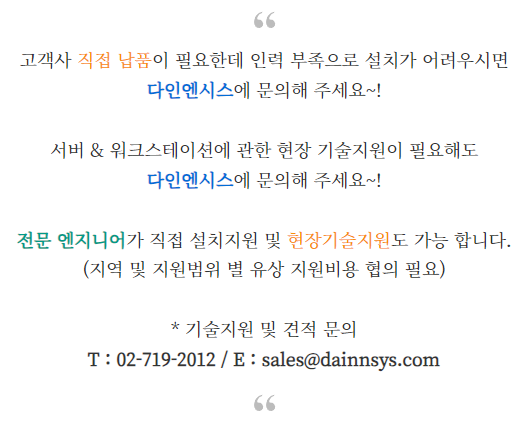
다른 내용이 궁금하시다면 아래의 카테고리를 참고해주세요
DAINNSYS/다인엔시스/다인엔시스기술지원/스위치/스위치 기술지원비(비용)/스위치 설치비/방화벽/방화벽 기술지원비(비용)/방화벽 설치비/랙/랙(RACK) 기술지원비(비용)/랙(RACK) 설치비/KVM/KVM 기술지원비(비용)/KVM 설치비/스토리지/스토리지 기술지원비(비용)/스토리지 설치비/스토리지 랙마운트비용/스토리지 장애조치비용/서버/서버 기술지원비(비용)/서버 설치비/서버 랙마운트비용/서버 장애조치비용/윈도우서버/윈도우즈 기술지원비(비용)/윈도우즈 설치비/리욱스/Linux/리눅스 기술지원비(비용)/리눅스 설치비/DB/데이터베이스/MySQL 기술지원비(비용)/MySQL 설치비/MSSQL 기술지원비(비용)/MSSQL 설치비/백업 기술지원비(비용)/HPE서버비용/HPE/DL20/DL20GEN10/ML30/ML30GEN10/ML360/ML350GEN10/DL360/DL360Gen10/DL380/DL380Gen10/LENOVO서버/레노보서버/델서버/델서버비용/DELLR540/DELLR750/HP서버/서버엔지니어/서버기술지원/서버디스크장애처리/방화벽/방화벽엔지니어/APC UPS/UPS/UPS설치/UPS기술지원/UPS납품/서버렉마운트/HPE Service Pack for Proliant/HPE SPP/SPP/Intelligent Provisioning/시놀로지나스/나스기술지원/SYNOLOGY/SYNOLOGY나스/시놀로지DS918/시놀로지하이퍼백업/HYPER BACKUP/시놀로지HyperBackup/시놀로지나스백업/서버백업/서버트러블슈팅/리눅스트러블슈팅/보안솔루션/시큐어디스크/인터넷디스크/이스트소프트/알약/카스퍼스키/ESTSOFT/V3/안랩/소포스/SOPHOS/카보나이트/더블테이크/이중화솔루션/HA솔루션/Windows서버설치/왼도우서버설치/윈도우서버2019/윈도우서버2016/MSSQL/MYSQL/디포그랙/DEFOG랙/디포그랙가격/EDFOG랙가격/RMS랙/서버납품/랙납품설치/랙설치/나스설치지원/스토리지납품설치/윈도우서버트러블슈팅/리눅스서버트러블슈팅/HPE서버펌웨어/HP서버펌웨어/HPE서버/FIRMWARE/DELL서버펌웨어/델서버펌웨어업데이트/레노보서버펌웨어/LENOVO펌웨어업데이트/HPE서버드라이버설치/HPE서버구매/DELL서버구매/LENOVO서버구매/보안솔루션구매/이중화솔루션구매/보안솔루션설치/이중화솔루션설치/HPE서버가격비교/DELL서버가격비교/LENOVO서버가격비교/HPE서버가격비교견적/DELL서버가격비교견적/LENOVO서버가격비교견적/HPE서버견적/DELL서버견적/LENOVO서버견적/HPE서버디스크교체/DELL서버디스크교체/LENOVO서버디스크교체/HPE서버RAID컨트롤러/HPE서버RAID컨트롤러/DELL서버RAID컨트롤러/LENOVO서버RAID컨트롤러/HP서버하드디스크/HPE서버하드디스크구매/DELL서버하드디스크구매/LENOVO서버하드디스크구매/HPE서버SAS하드디스크/DELL서버SAS하드디스크/LENONO서버SAS하드디스크/HPE서버메모리/DELL서버메모리/LENOVO서버메모리/HP서버메모리/HPE서버CPU/DELL서버CPU/LENOVO서버CPU/서버CPU/서버메모리/서버MEMORY/ECC메모리/서버용메모리/서버용하드디스크/서버용그래픽카드/쿼드로P400/QUADRO그래픽카드/QUADRO/우분투설치/서버보안/네트워크장비/네트워크스위치/L2스위치/L3스위치/OS설치/서버OS설치/리눅스서버설치/우분투설치/페도라설치/레드헷설치/RHEL설치/워크스테이션/서버/hp워크스테이션/서버컴퓨터/델워크스테이션/hp서버/미니서버랙/중고서버/hpz4/dell워크스테이션/서버pc/hpz4g4/중고워크스테이션/hpz440/레노버p620/서버용컴퓨터/델서버//레노버워크스테이션/hpz420/dell서버/인스퍼/INSPURE/인스퍼서버/R760/R750//R250/R350/R750xs/GPU서버/AI서버/HPPC구매/델서버견적/델워크스테이션견적/A100/A6000/A5000/A4000/A2000/T400/다인월드/DAINWORLD/델서버쇼핑몰
'기술 자료 > Windows' 카테고리의 다른 글
| [Windows] 윈 11 Xprinter(라벨프린터) 네트워크 공유 설정 방법 (0) | 2025.06.16 |
|---|---|
| [Windows] Windows 10 다운로드 폴더 위치 변경 방법 (0) | 2023.05.26 |
| [Windows] Windows 10에서 수동 백업 및 스티커 메모 백업 (0) | 2023.05.12 |
| [Windows 10] MS 설치 도구를 이용한 부팅USB 만드는 방법 (0) | 2023.04.20 |
| Windows 7 or Windows Server2012 이전버전에 USB 3.0 삽입방법 (0) | 2023.03.21 |



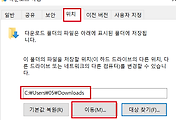
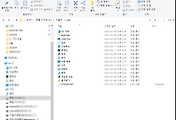
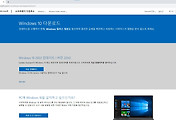
댓글